Tutorial de Inácia Neves, puedes encontrar el original aquí:

Muchas gracias por permitirme traducir
vuestros preciosos tutoriales.
Con tu resultado, puedes hacer firmas, websets, cartas de incredimail, etc.
Por favor, crédito a Sim Psp y a Tati Designs, gracias.
Materiales
PSPX2 (puedes utilizar cualquier versión).
Para hacer este tutorial necesitarás un tubo de personaje.
Descarga el material del tutorial aquí:

Filtros
FM Tile Tools / Blend Emboss (descarga aquí).
Carolaine and Sensibility / CS_LDots (descarga aquí).
Factory Gallery V / Lonely Heart (descarga aquí).
MuRa's Meister / Copies (descarga aquí).
AAA Frames / Foto Frame (descarga aquí).
Preparación
Instala los Filtros en la carpeta de "Complementos" de tu PSP.
Abrir los tubes, duplicar y cerrar el original.
IMPORTANTE
Está prohibido modificar o cambiar el nombre de archivos o eliminar la marca de agua.
El tube de las mujeres es de Tocha. El tube del paisaje es de LB.
El WordArt es de Inácia Neves.
Colores
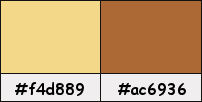
Si usas otros colores, debes jugar con el modo mezcla de las capas.
Recuerda que debes guardar tu trabajo con frecuencia.
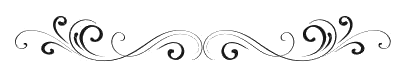
Paso 1
En tu paleta de Materiales:
Pon de primer plano el color #f4d889 
Pon de segundo plano el color #ac6936 
Paso 2
Haz clic en el color del primer plano y prepara el siguiente gradiente:
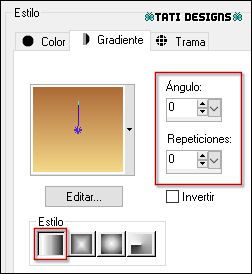
Paso 3
Abre una nueva imagen transparente de 1000 x 600 píxeles.
Paso 4
Rellena tu imagen transparente con el gradiente del primer plano.
Paso 5
Abre una nueva capa de trama.
Paso 6
Selecciones / Seleccionar todo.
Paso 7
Abre el tube "475 - paysage - LB TUBES" y copia.
Vuelve a tu trabajo y pega en la selección.
Paso 8
Selecciones / Anular selección.
Paso 9
Efectos / Efectos de la imagen / Mosaico integrado (predeterminado):
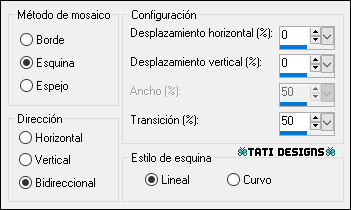
Paso 10
Ajustar / Desenfocar / Desenfoque radial:
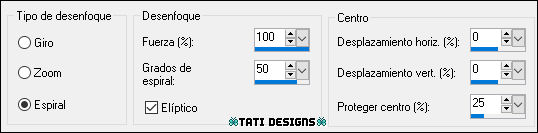
Paso 11
Ajustar / Agregar o quitar ruido / Eliminación de distorsiones JPEG:
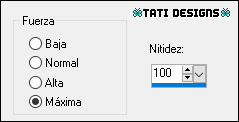
Paso 12
Efectos / Complementos / FM Tile Tools / Blend Emboss (predeterminado):
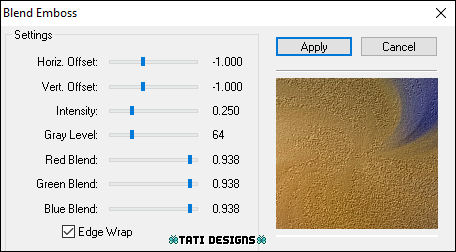
Paso 13
Efectos / Complementos / Carolaine and Sensibility / CS_LDots (predeterminado):

Paso 14
Efectos / Complementos / FM Tile Tools / Blend Emboss (predeterminado).
Paso 15
Capas / Duplicar.
Paso 16
Efectos / Efectos geométricos / Sesgar:
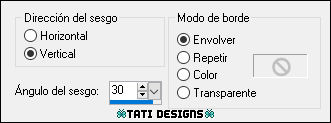
Paso 17
Efectos / Efectos de la imagen / Mosaico integrado (predeterminado):
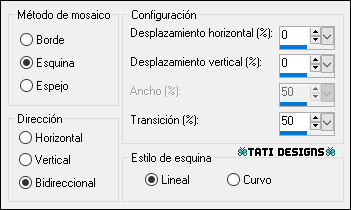
Paso 18
Efectos / Efectos de reflexión / Espejo giratorio:
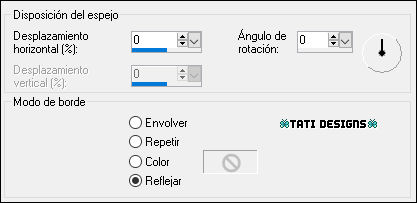
Paso 19
Abre una nueva capa de trama.
Paso 20
Efectos / Complementos / Factory Gallery V / Lonely Heart:
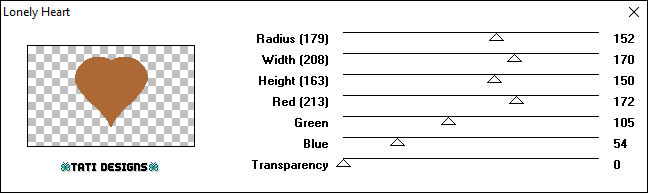
Nota: Modifica los valores de Red, Green y Blue con el RGB de uno de tus colores.
Paso 21
Selecciones / Seleccionar todo. - Selecciones / Flotar. - Selecciones / Fijar.
Paso 22
Selecciones / Modificar / Fundido - Número de píxeles: 60.
Paso 23
Pulsa la tecla "Supr" del teclado.
Paso 24
Selecciones / Anular selección.
Paso 25
Ajustar / Nitidez / Enfocar.
Paso 26
Capas / Duplicar.
Paso 27
Cierra la visibilidad de la capa "Copia de Trama 3".
Paso 28
Sitúate en la capa de debajo ("Trama 3").
Paso 29
Imagen / Cambiar tamaño: 40% (Desmarcado "Cambiar tamaño de todas las capas").
Paso 30
Efectos / Efectos de la imagen / Mosaico integrado - "Repetición diagonal":

Paso 31
Efectos / Complementos / MuRa's Meister / Copies:
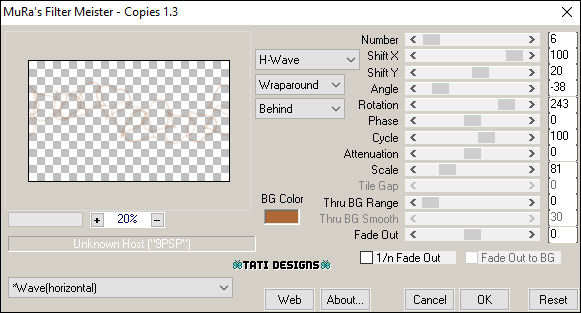
Paso 32
Objetos / Alinear / Abajo.
Nota: Si tu PSP no tiene esta opción:
Activa la Herramienta de "Selección" (K) y modifica las posiciones de X (0,00) e Y (281,00).
Pulsa la tecla "M" para desactivar la Herramienta de "Selección".
Paso 33
Activa la Herramienta de "Varita mágica" y configura de la siguiente manera:

Haz clic en la parte inferior de la línea de los corazones:
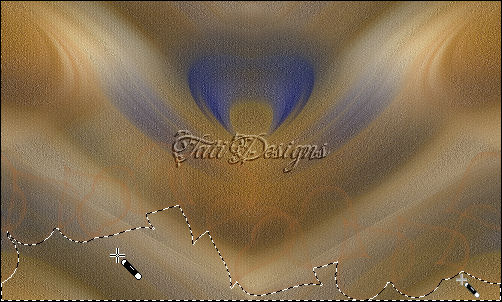
Paso 34
Selecciones / Modificar / Expandir / 5 píxeles.
Paso 35
Sitúate en la capa de debajo ("Copia de Trama 2").
Paso 36
Pulsa la tecla "Supr" del teclado.
Paso 37
Selecciones / Invertir.
Paso 38
Efectos / Efectos 3D / Sombra: 0 / 0 / 100 / 50 / Negro 
Paso 39
Edición / Repetir Sombra.
Paso 40
Selecciones / Anular selección.
Paso 41
Regresa a la capa "Trama 3".
Paso 42
Cambia el Modo de la capa a "Pantalla".
Paso 43
Capas / Duplicar.
Paso 44
Capas / Fusionar / Fusionar hacia abajo.
Paso 45
Sitúate en la capa "Trama 2".
Paso 46
Cambia el Modo de la capa a "Multiplicar".
Paso 47
Abre la visibilidad de la capa "Copia de Trama 3" y sitúate en ella.
Paso 48
Efectos / Efectos de la imagen / Desplazamiento:
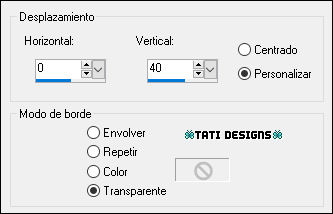
Paso 49
Cambia el Modo de la capa a "Multiplicar".
Paso 50
Abre de nuevo el tube "475 - paysage - LB TUBES" y copia.
Vuelve a tu trabajo y pega como nueva capa.
Paso 51
Imagen / Cambiar tamaño: 65% (Desmarcado "Cambiar tamaño de todas las capas").
Colaca dentro del corazón (mira el ejemplo).
Paso 52
Capas / Organizar / Bajar.
Paso 53
Ajustar / Nitidez / Enfocar más.
Paso 54
Abre el tube "Tocha23424" y copia.
Vuelve a tu trabajo y pega como nueva capa.
Paso 55
Capas / Organizar / Traer al frente.
Paso 56
Imagen / Cambiar tamaño: 70% (Desmarcado "Cambiar tamaño de todas las capas").
Colaca en la parte derecha (mira el ejemplo).
Paso 57
Aplica Sombra a tu gusto.
Paso 58
Ajustar / Nitidez / Enfocar.
Paso 59
Imagen / Agregar bordes / Simétrico de 1 píxel con el color #ac6936 
Imagen / Agregar bordes / Simétrico de 1 píxel con el color #f4d889 
Imagen / Agregar bordes / Simétrico de 1 píxel con el color #ac6936 
Paso 60
Selecciones / Seleccionar todo.
Paso 61
Imagen / Agregar bordes / Simétrico de 50 píxeles con un color contrastante.
Paso 62
Selecciones / Invertir.
Paso 63
Rellena la selección con el gradiente inicial:
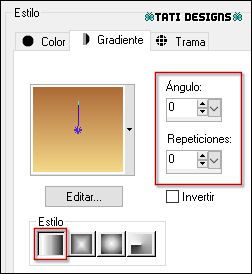
Paso 64
Ajustar / Desenfocar / Desenfoque Gaussiano a 30.
Paso 65
Efectos / Complementos / Carolaine and Sensibility / CS_LDots (predeterminado).
Paso 66
Efectos / Complementos / FM Tile Tools / Blend Emboss (predeterminado).
Paso 67
Efectos / Efectos 3D / Sombra: 0 / 0 / 100 / 50 / Negro 
Paso 68
Efectos / Complementos / AAA Frames / Foto Frame:
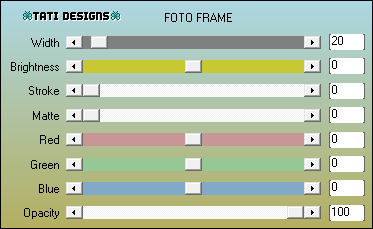
Paso 69
Selecciones / Anular selección.
Paso 70
Selecciones / Seleccionar todo.
Paso 71
Selecciones / Modificar / Contraer / 20 píxeles.
Paso 72
Efectos / Efectos 3D / Sombra: -5 / -5 / 100 / 50 / Negro 
Paso 73
Selecciones / Anular selección.
Paso 74
Abre el tube "tituloSIMPSP_ForeverFriends_Inacia" y copia.
Vuelve a tu trabajo y pega como nueva capa.
Paso 75
Redimensiona y coloca a tu gusto.
Paso 76
Cambia el Modo de la capa a "Luminosidad (heredado)".
Paso 77
Abre el tube "leaves" y copia.
Vuelve a tu trabajo y pega como nueva capa.
Coloca en la esquina superior izquierda (mira el ejemplo).
Aplica Sombra a tu gusto.
Paso 78
Abre una nueva capa de trama y pon tu nombre o tu marca de agua.
Paso 79
Agrega el © del tutorial y la traducción, adjunto en el material:

Nota: Si necesitas cambiar el color, puedes usar la Herramienta "Reemplazar color":
Paso 80
Capas / Fusionar / Fusionar todo (aplanar).
Paso 81
Exporta como archivo .jpg optimizado.
¡Se acabó!
Espero que te haya gustado y que hayas disfrutado con él.

.:. Mi versión del tutorial con tubes de Libellule (mujeres) y TTD (mariposas) .:.

.:. Versión de Vincenzo .:.


.:. Si quieres enviarme tu trabajo con el resultado de esta traducción, ponte en contacto conmigo .:.
